PS制作漂亮的发光灯泡字教程(4)
- 2021-05-16 20:17
- 来源/作者:硅谷动力/佚名
- 己被围观 次
11、在线层上方新建图层,命名为丝层,并将线层的图层样式应用于丝层(复制粘贴即可)。 12、运用画笔工具、钢笔工具对创建路径进行细微修改设置。
11、在"线"层上方新建图层,命名为"丝"层,并将"线"层的图层样式应用于"丝"层(复制粘贴即可)。
12、运用画笔工具、钢笔工具对创建路径进行细微修改设置。
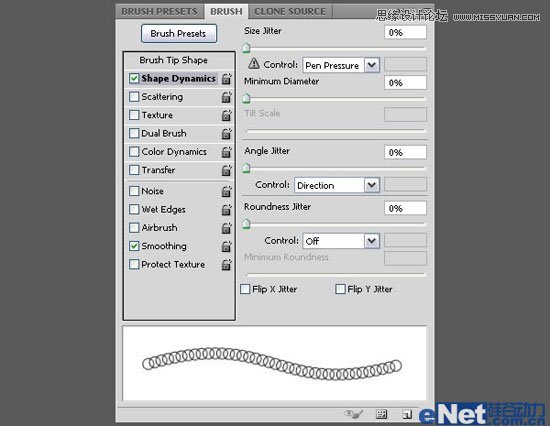



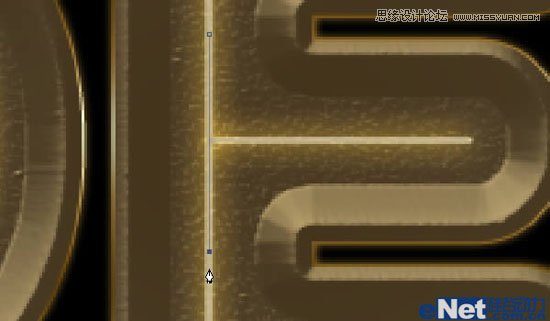
13、更改图层不透明度,细节细微调整。


最终效果:

(责任编辑:xiaochuan)
*PSjia.COM 倾力出品,转载请注明来自PS家园网(www.psjia.com)
上一篇:PS制作颓废木纹效果的字体教程
下一篇:PS制作简单的藤蔓缠绕着文字教程




